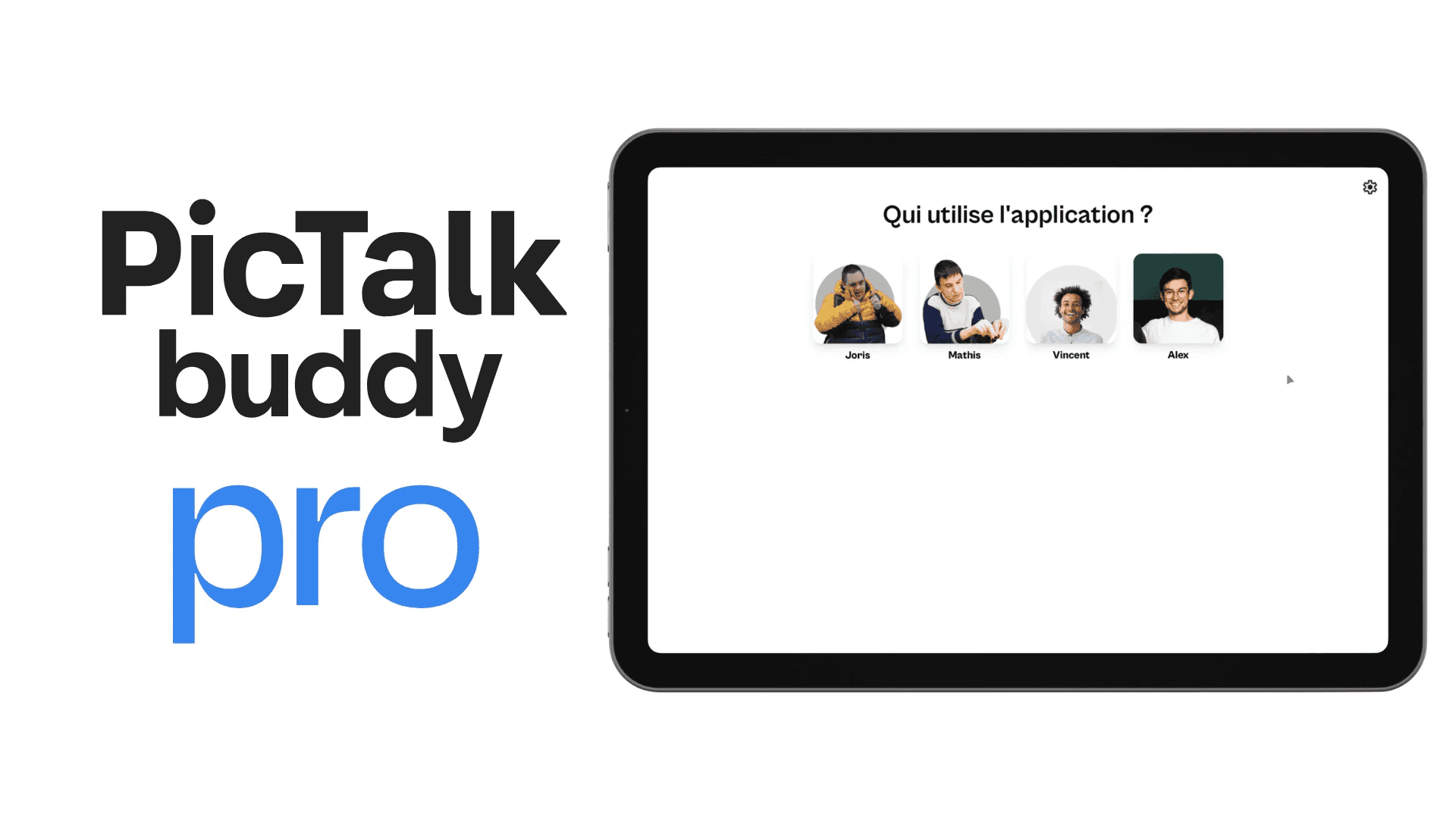Pictalk Buddy en structure médico-sociale
En IME et autres structures médico-sociales, créer des emplois du temps visuels, des séquences détaillées (procédures, chaînages) et tenir à jour des cahiers de vie peut rapidement devenir chronophage et complexe. Pictalk Buddy simplifie cette gestion quotidienne en permettant aux professionnels de créer, partager et gérer facilement tous ces supports visuels depuis une seule application intuitive.
Plusieurs profils sur un même appareil
Comme Netflix, Pictalk Buddy permet de gérer plusieurs profils sur un même appareil. Cette fonctionnalité offre de nombreux avantages concrets :
- Économie sur l'achat de matériel
- Simplicité d'utilisation au quotidien
- Rapidité d'accès aux informations pour les professionnels
- Suivi personnalisé de chaque personne accompagnée
Créer un groupe
Un groupe se compose de profils (résidents ou élèves) et de collaborateurs (professionnels). Les collaborateurs peuvent créer, modifier et supprimer des événements, séquences et cahiers de vie. Les profils, quant à eux, consultent ces ressources sans pouvoir effectuer de modifications majeures.
Pour créer un groupe :
- Ouvrez les paramètres
- Cliquez sur « Mes groupes »
- Cliquez sur « Créer »
- Donnez un nom à votre groupe
- Validez la création
Une confirmation apparaîtra ensuite.
Félicitations ! Vous pouvez maintenant ajouter votre premier profil au groupe.
Inviter une personne via son e-mail
Dans cet exemple, nous allons inviter les parents d'« Aurélien » à créer un compte Pictalk et à rejoindre le groupe.
Choisir entre profil et collaborateur
Si vous ne souhaitez pas que les parents d'« Aurélien » puissent modifier les ressources (calendrier, séquences) du groupe, laissez le rôle sur « Profil ».
Si vous invitez un membre de votre équipe qui doit avoir des droits de modification, sélectionnez « Collaborateur ».
Définir les permissions
Quatre niveaux de permissions existent :
- Aucune : aucune des ressources privées du profil ne sera visible
- Créer : vous pourrez créer des ressources pour ce profil, mais pas accéder au reste de son contenu
- Créer et lire : vous pourrez créer des ressources pour ce profil et consulter son contenu, mais pas le supprimer
- Accès complet : vous pourrez créer, lire, modifier et supprimer toutes les ressources du profil
Une fois l'invitation envoyée, si la personne invitée ne possède pas encore de compte, elle recevra cet e-mail :
Après la création du compte d'« Aurélien », l'invitation apparaît dans l'application. Une fois acceptée, le compte bénéficie automatiquement du premium et le groupe devient visible.
Invitation par QR code
Pour ajouter une personne plus rapidement, vous pouvez générer un QR code et le scanner directement depuis l'application.
Créer un membre (profil uniquement)
Pour commencer à utiliser Pictalk avec une personne qui n'a pas encore de compte, vous pouvez lui créer un profil, puis le rattacher ultérieurement à une adresse e-mail (des parents ou responsables légaux).
Vous avez alors accès à toutes les permissions sur ce profil.
Lorsque les parents de « Pablo » vous communiquent leur adresse e-mail, vous pouvez l'ajouter au profil. Il vous sera demandé de renseigner une adresse e-mail ainsi qu'un mot de passe temporaire (qui devra être changé dès la première connexion).
Calendrier partagé
Un calendrier partagé entre tous les membres du groupe est automatiquement créé pour chaque groupe. Les photos de chacun des membres y sont visibles. En cliquant sur « Partager », vous pouvez consulter et étendre la liste des personnes ayant accès au calendrier.
Pour créer un second calendrier partagé :
- Accédez au menu « Mes calendriers »
- En haut du formulaire de création, sélectionnez votre groupe
- Complétez les informations du calendrier
Séquence partagée
Lors de la création d'une séquence, vous pouvez sélectionner le propriétaire de la séquence en haut du formulaire. Vous avez le choix entre vos profils, vos collaborateurs, vous-même ou le groupe entier.
Cahier de vie partagé
De la même manière, lors de la création d'un cahier de vie, vous pouvez sélectionner son propriétaire en haut du formulaire : un profil spécifique, un collaborateur, vous-même ou le groupe entier.
Fonctionnement d'un cahier de vie appartenant à un groupe
Lorsqu'un cahier de vie appartient à un groupe, l'accès des membres diffère selon leur rôle :
- Les collaborateurs peuvent créer une note pour tout le monde ou pour une personne en particulier
- Les profils peuvent créer des notes visibles uniquement par les collaborateurs
Vous pouvez modifier les destinataires de chaque note via le menu en haut à gauche.
Utiliser un profil sur l'appareil partagé
Le profil nouvellement créé peut être utilisé directement sur l'appareil principal commun de la structure. Il suffit de cliquer sur la photo du profil pour basculer facilement d'un profil à l'autre et permettre un accès rapide aux informations de chaque personne accompagnée.
Formation sur site
Nous proposons également des formations directement dans votre structure pour vous aider à maîtriser pleinement l'utilisation de Pictalk Buddy et optimiser votre accompagnement au quotidien.
Conclusion
Grâce à ses fonctionnalités pensées spécifiquement pour les établissements et services médico-sociaux (ESMS), Pictalk Buddy améliore le quotidien des professionnels, optimise le suivi des personnes accompagnées et simplifie la gestion collaborative des supports visuels. Une solution efficace, intuitive et sécurisée, parfaitement adaptée aux réalités du terrain.